- Desde la pantalla de inicio, toca Email.

- Toca el ícono Compose para redactar un correo electrónico.

- Ingresa la dirección de correo electrónico del destinatario y luego toca el campo Subject.
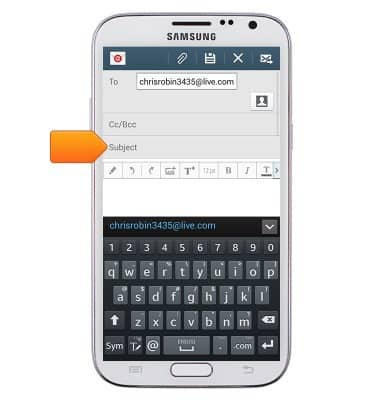
- Ingresa el asunto de correo electrónico deseado, luego toca el campo Message.
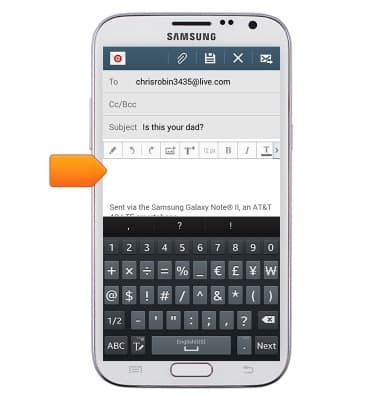
- Ingresa el mensaje que desees, luego toca el ícono Attach para adjuntar un archivo en el email.
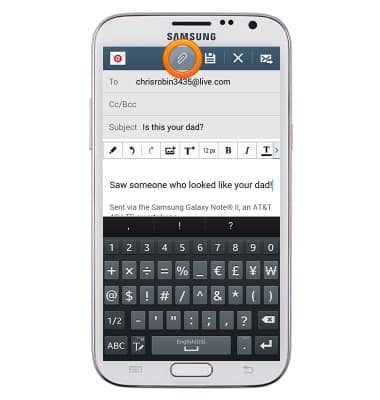
- Toca Images.

- Toca "Gallery", luego toca Just once.
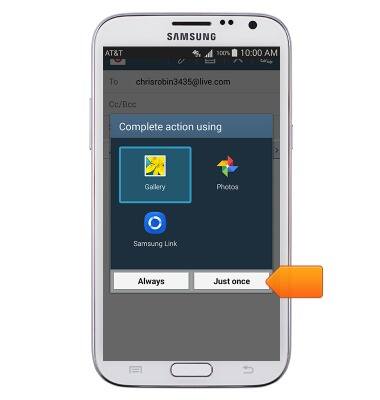
- Selecciona el álbum que desees.

- Toca la imagen que desees, luego toca Done.

- Toca la opción deseada y luego toca Just once.
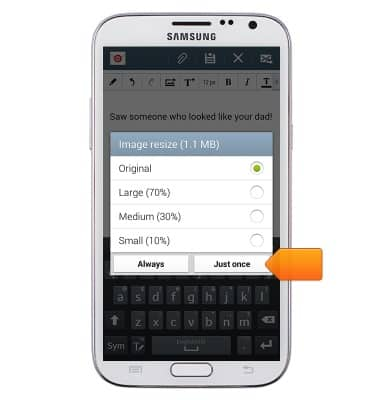
- Toca el ícono Send para enviar el correo electrónico.
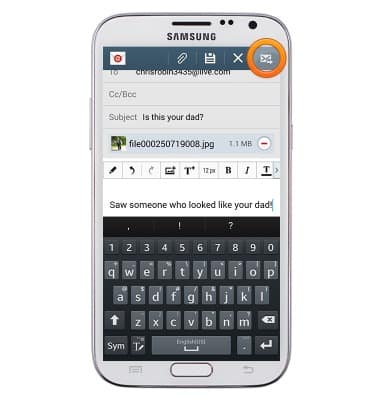
- Para actualizar la bandeja de entrada, toca el ícono Refresh.
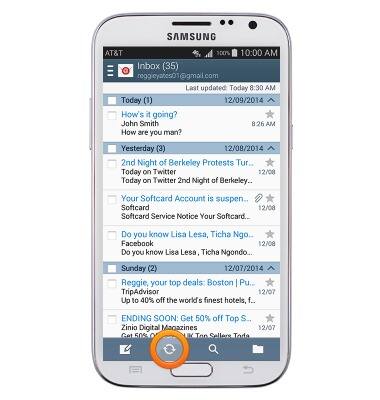
- Toca el email que desees para leerlo.
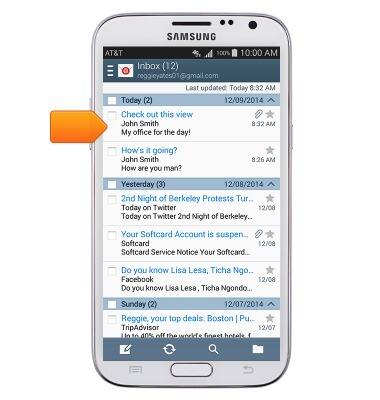
- Para ver adjuntos, toca Attachments.
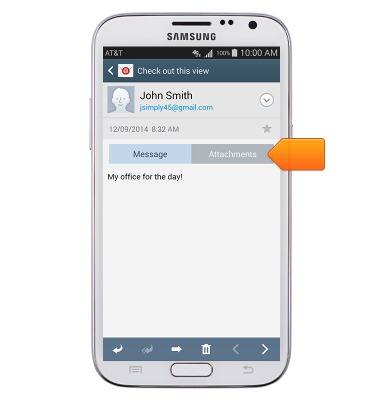
- Toca Preview para ver el adjunto.
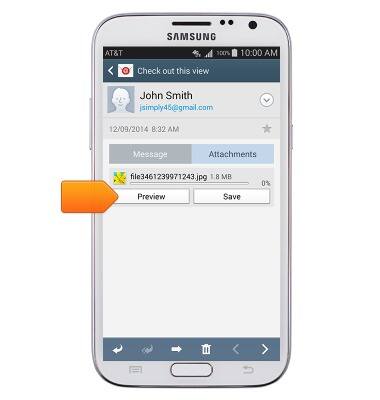
- Toca Save para guardar el adjunto.
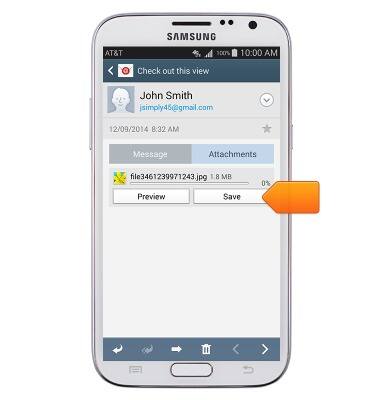
- Para eliminar un email, mantén oprimido el correo electrónico que desees.
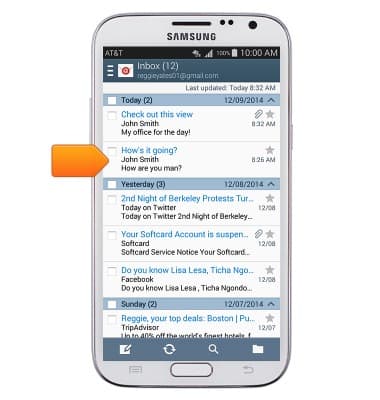
- Toca el ícono Remove.
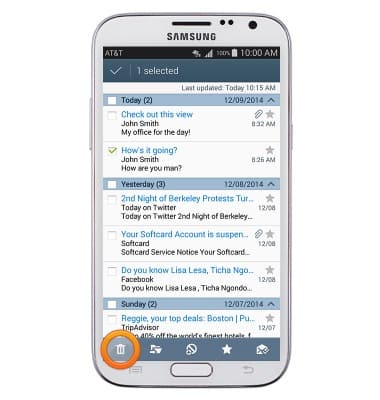
- Toca Delete.
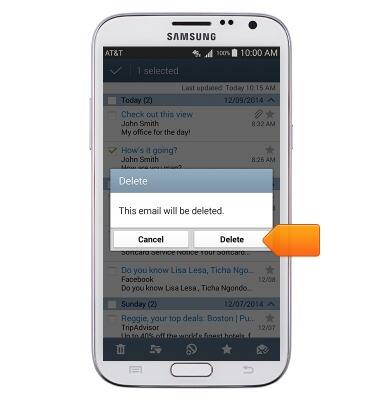
- Cuando recibes un correo electrónico, el ícono Email aparecerá en la barra de notificaciones.
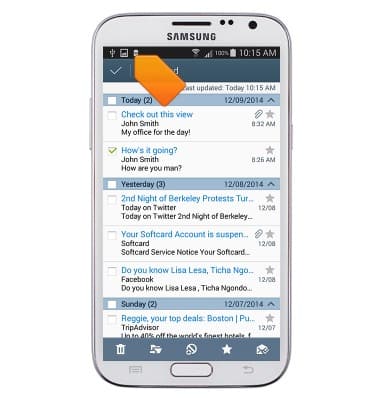
Enviar y recibir correo electrónico
Samsung Galaxy Note II (I317)
Enviar y recibir correo electrónico
Agrega y descarga archivos adjuntos del correo electrónico, responde un correo electrónico y más.
INSTRUCTIONS & INFO
